WIN10怎么禁用开机启动程序
- 小编:饿狼
- 2024-01-15 11:06
Windows10系统中禁用开机启动程序的方法与Windows7系统中禁用开机启动程序的方法略有不同。Windows7系统中通过msconfig.exe(系统配置实用程序)禁用,而Windows10系统中则是通过taskmgr.exe(任务管理器程序)禁用。
WIN10禁用开机启动程序的方法:
1、按快捷键“Windows+r”,在弹出的“运行”界面输入“taskmgr”,回车。
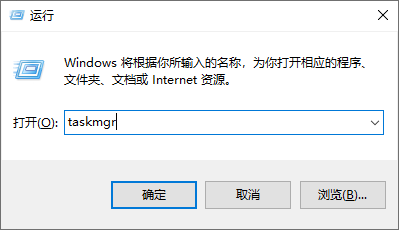
2、在打开的“任务管理器”中,选择“启动”选项卡,选择你要禁用的开机启动程序,点击“禁用”。
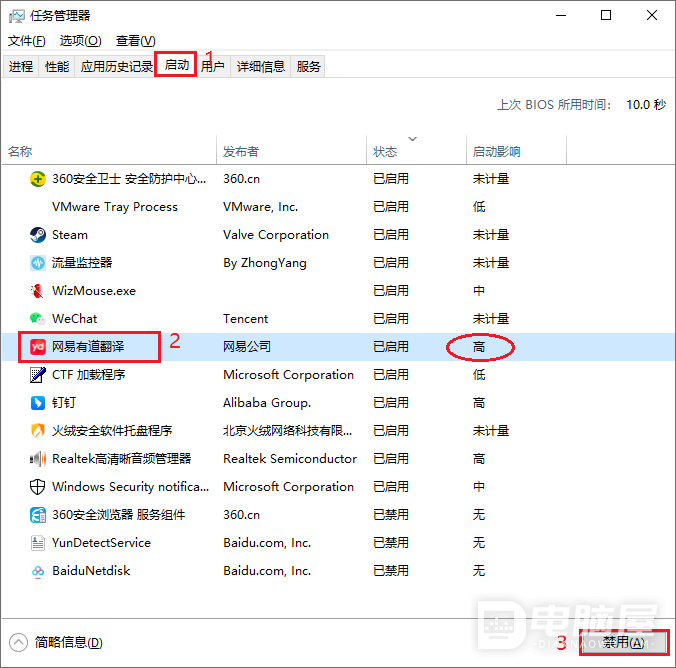
注意:有一些程序的开机启动对系统的启动影响是较“高”的,如果这些程序是你不需要开机启动的,那就果断禁用。
这就是WIN10禁用开机启动程序的方法。在任务管理器启动选项卡中,对相关无需开机启动的程序禁用。不知道Windows10系统中怎么禁用开机启动程序的朋友,可以按照这里介绍的方法来解决你的问题。







